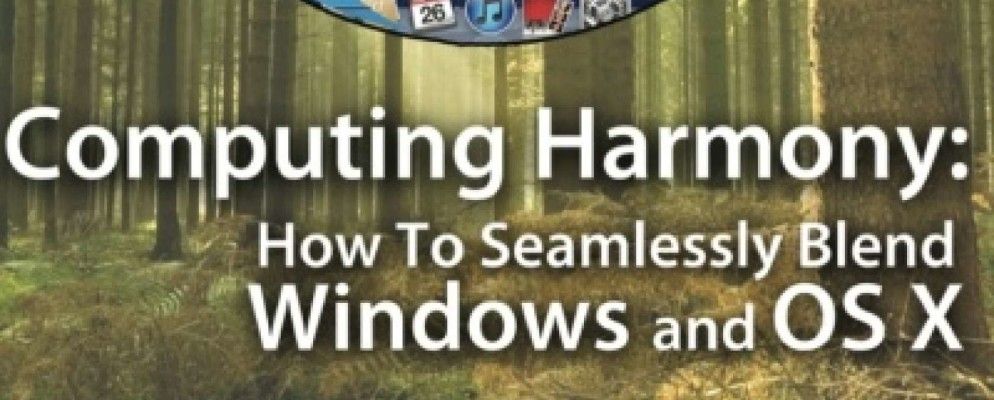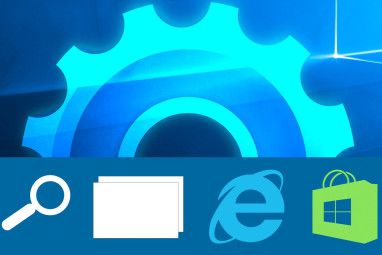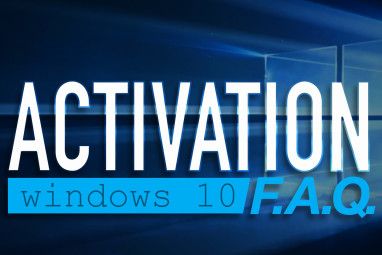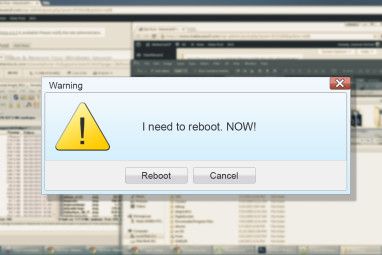目录
§1–简介
§2–文件和软件兼容性
§3–同步和云服务兼容性
§4–智能手机兼容性
§5–网络兼容性
§6–结论
1。简介
在过去十年中,苹果公司取得了成功,这并不是什么秘密,尽管其中很大一部分来自iPhone和iPad,但Mac部门也同样风靡一时。据一些消息人士称,Lion的发布使OS X的市场份额达到了两位数。其他人则不同意,指出市场份额较低,但不同意这一数字一直在增长。
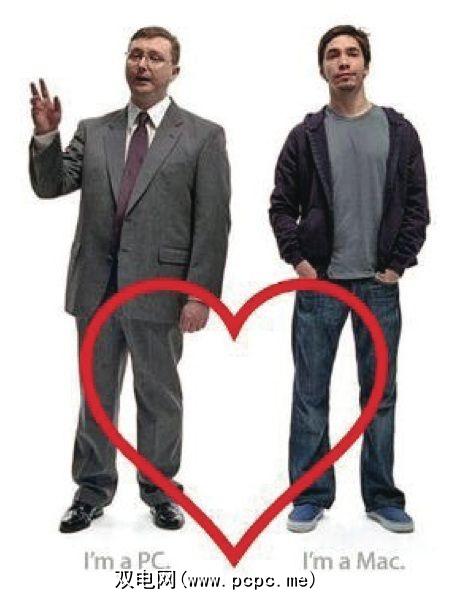
在本世纪初,PC和Mac之间的兼容性真是一团糟。除了使用不同的操作系统外,部分原因还在于使用了不同的处理器。 PC长期以来一直使用Intel和AMD的x86处理器,但是Apple继续保持陈旧的PowerPC架构。
这种情况在2005年发生了变化,从那时起,两个操作系统之间的兼容性得到了改善。在您选择的硬件上运行任一操作系统变得更加容易。微软发布了OS X版本的Office,最终为Mac用户提供了一种毫不妥协的方式来打开这些讨厌的.docx文件。越来越多的开发人员提供针对Mac OS X和Windows OS的软件。
如果当前的趋势持续下去,兼容性方面的改进将不会停止。尽管Apple产品越来越受欢迎,但Microsoft仍然绝对牢牢占据着企业领域以及大多数消费者的家中。除此之外,对存储和应用程序数据的云服务依赖性的增强将增强所有设备的兼容性。

We can’t practically provide information about every version of Windows and every version of OS X, as both operating systems have undergone significant changes over time. If you have an older version, you will still find this guide helpful, but you may have to look up additional sources of information to figure out certain topics. In addition, some recommended software solutions may not work on your computer.
2。文件和软件兼容性
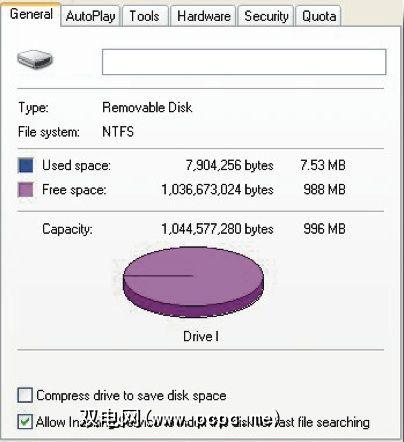
Apple使用HFS Plus。自从Mac OS 8.1引入以来,它一直是Apple操作系统的一部分,到目前为止,没有迹象表明这种情况会改变。 iPod也可以使用此文件系统。
不幸的是,这些文件系统不兼容。从Mac OS X 10.3开始,Apple计算机可以从NTFS格式化的驱动器读取文件,但不能写入文件。 Snow Leopard包含非官方的NTFS读/写支持,用户可以通过终端启用它,但是众所周知,这会导致不稳定。
如果您在PC上并尝试使用格式化的驱动器在Mac上,情况甚至更糟。 Windows无法读取或写入存储在由HFS Plus格式化的驱动器上的文件。使用Boot Camp的Mac计算机是一个例外,这要归功于Apple作为Boot Camp设置的一部分安装了特殊的驱动程序,但是即使那样,也只能从HFS Plus读取。
因此,如果NTFS和HFS Plus玩不好,有什么解决方案?
FAT32。这个由Microsoft于1980年推出的旧文件系统,与Windows和OS X都具有读/写兼容性。如果您需要从具有任何一种操作系统的计算机上读写文件到驱动器,则以FAT32格式格式化该驱动器将解决您的麻烦
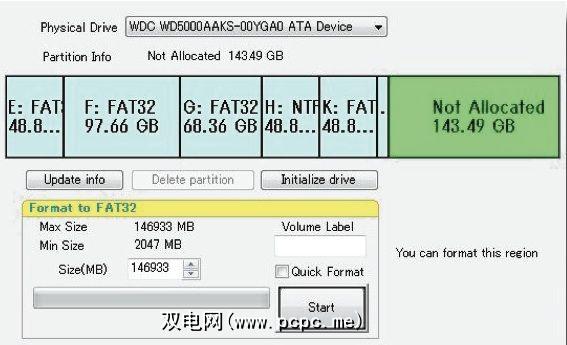
另一个严重的问题是FAT32的文件大小限制为4GB或更小,这是系统设计的结果。如果您使用非常大的文件,这将是一个主要障碍。
此外,FAT32速度也很慢。
对于大多数人来说,格式化要由外部共享的外部驱动器PC和Mac是一个简单的解决方案。共享驱动器可能只会存储媒体文件和备份,而不会存储太大的文件,因此FAT32的限制不是问题。
但是如果您不是大多数人呢?如果您需要能够直接从NTFS读/写到HFS Plus或反之亦然怎么办?还将需要购买Mac版的Office 2011。
有一些例外。 Valve最著名的游戏平台之一是Steam。某些可用的游戏与Mac和PC都兼容,当您购买这样的游戏时,通常会同时获得两个版本。
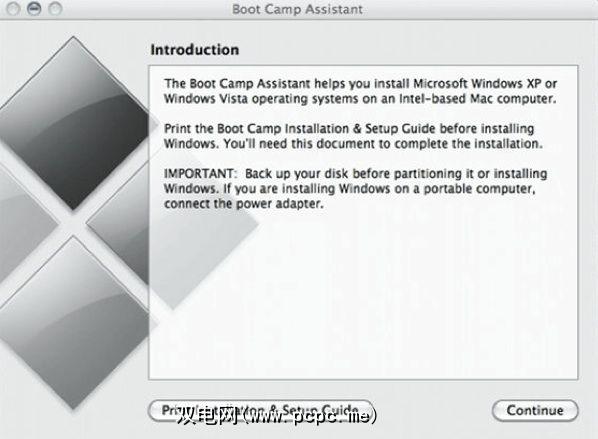
也可以使用VMware在Windows计算机上运行Mac OS X,但是实施要复杂得多,只有某些PC才能兼容。有关说明,请查看OSx86项目的Wiki。另外,您可以尝试构建Hackintosh。
无论您尝试什么,双重引导和虚拟化对于拥有PC和Mac的家庭来说,并不是解决软件问题的理想解决方案。它们主要面向仅拥有PC或Mac,但希望能够同时运行Windows和OS X的用户。使用虚拟化和/或双重引导作为规避软件兼容性的方法可能很复杂,耗时且价格昂贵(如果您合法地进行所有操作,则需要为Mac购买Windows副本,为Windows计算机购买OS X副本)。
3。同步和云服务兼容性

可以同步文件或提供云存储的服务和工具就是一个答案。它们可以正常工作,因为您要在Windows PC和Mac上使用的文件存储位置是格式无关的。您可以整天在PC和Mac之间传输文件,而不必知道NTFS或HPS +的缩写。
有什么用处?在大多数情况下,它的容量很大。与硬盘驱动器相比,云存储服务上的存储容量通常较小。随着时间的流逝,使用这些服务的价格也会变得昂贵,因为您通常必须每月支付服务费。
但是这些缺点通常并不适用于所有同步和云服务。让我们来看看效果最好的一些产品,以及您必须为此付出的价格。

但是我仍然建议用户将其检出。为什么?因为它是免费的,并且对您可以同步的内容没有任何限制。之所以能够这样做,是因为在同步模式下,数据直接在正在同步的两台计算机之间传输。只要两台计算机都已打开并连接到Internet,就可以进行同步。该服务还有一个云存储部分,它提供5GB的免费存储空间。
如果您不想付款,并且想要传输大量数据,那么这可能是您唯一可行的选择选项。是的,尽管有这个名称,但它可用于Windows和OS X。

缺点是?如果您遵守规则,则必须付费。基本帐户只有2GB的空间,而50GB / 100GB的套餐则为每月$ 9.99 / $ 19.99。但是,您可以通过向朋友发送邀请来访问额外的存储空间,免费帐户最多可容纳8GB。您还可以尝试使用Dropboxen来解决空间限制,该功能使您可以在一台计算机上一次访问多个Dropbox帐户。
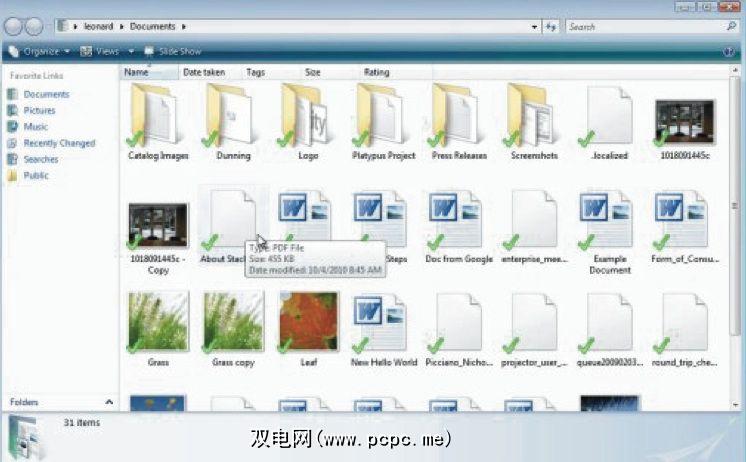
此服务提供了与Google Docs的集成。当您使用Syncplicity将文档保存在计算机上时,也可以将它们(如果您选择的话)保存到Google文档中。如果您主要关注同步办公文件或个人书写和财务文件,此功能将非常有用。
如果您决定需要更多存储空间,则可以每月15美元的价格购买50GB。这样一来,您最多可以同步五个设备。
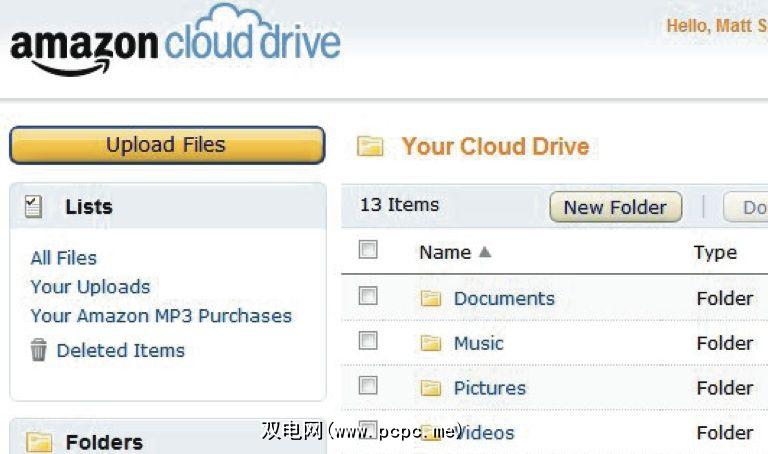
缺点是?这不是同步服务。因此,您有责任将文件放入存储设备并再次取出。忘记了,现在文件在Windows桌面上搁浅时,您就离开了MacBook Pro。您不走运。
对于不经常旅行或不经常旅行的用户而言,这无关紧要,该服务的快速设置和简便性将很诱人。
个人而言,我认为本指南的大多数读者会发现上面列出的四种服务之一是合适的。 Windows Live Sync提供无限制的传输,Dropbox和Syncplicity提供易用性,同时保留同步功能,而Amazon Cloud Drive是一个基于Web的简单解决方案。
不过,您可能想要超越这些选项,出于某种原因。
iDriveSync Basic-类似于Dropbox,但该选项提供了5GB的免费存储限制和无限的Pro储存空间计划每月$ 4.95。该软件不符合Dropbox的标准,但是您肯定能获得更多的存储空间。
MozyHome-现在将自己定位为备份服务,MozyHome提供自动云同步和125GB的存储空间,最多可存储3个价格为每月9.99美元的台式机。
SugarSync-此服务提供5GB的免费存储空间,移动应用程序支持以及各种价格优惠的计划。免费帐户可以使用的设备数量似乎没有限制。
SyncMate-与Windows Live Mesh一样,该软件能够同步多个设备而无需收取月费或存储费用限制。不足之处?您必须购买该软件,价格为39.95美元(有免费版本,但功能极为有限)。
有时,当您在Windows和Mac计算机上同步文件夹时,会遇到名为.DS_ Store和Thumbs.db。这些是默认情况下分别由OS X和Windows在文件夹中创建的文件。通常它们是隐藏的,但是如果作为同步的一部分自动传输,则它们将不再显示在文件系统中,并且会在新的主目录中显示。
您可以对它们进行处理。删除它们不是问题,因为一旦通过同步转移到另一个操作系统,它们就毫无用处。根据您选择的同步解决方案,可能会自动排除它们。
4。智能手机兼容性
智能手机正日益成为我们计算机的扩展,承载着许多相同的内容。您可以将文档,照片和电影手动放置在移动设备上,以便随时随地欣赏和使用。或者,您也可以使用上面列出的某些同步服务,因为其中许多都提供了移动应用程序。
随着电话和计算机的集成度越来越高,用户开始担心他们的电话和计算机能否正常运行一起。我的iPhone可以与Mac一起使用,但不能与PC一起使用吗?我的Android可以与PC一起使用,但不能与Mac一起使用吗?
在Android上购买Android设备比使用其他任何邮件选项都更有效。不过,如果您想使用现有的电子邮件,则可以使用标准的邮件应用程序进行设置。您还可以尝试使用来自Android市场的第三方电子邮件应用程序。
您可以使用内置功能将Mac的通讯录和日历与Google帐户同步,从而与Android手机同步。因此,将Android与Mac同步意味着将Mac与Google同步。
这样做很简单。在Mac上的通讯簿中,打开首选项,转到“帐户",然后选择本地联系人帐户。您应该找到“与Google同步"选项,该选项在选中时会提示您输入Google凭据。 iCal提供了类似的选项,您的Android也可以使用。
在同步内容时,iPhone非常容易在Windows上使用,因为iTunes适用于Windows,并且可以轻松与iPhone(或iPad)同步。因为它将与Mac上的iTunes同步。您甚至不需要连接iPhone,因为支持Wi-Fi同步,尽管您确实需要至少连接一次iPhone才能初始设置同步。
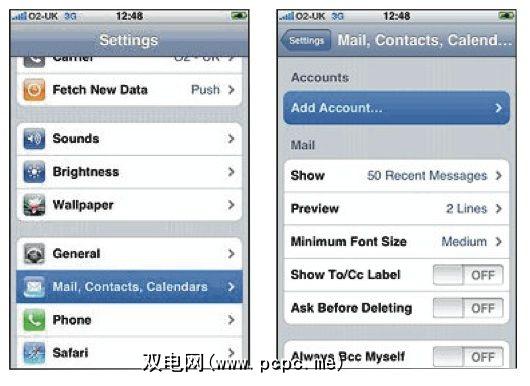
5。网络兼容性
如果您有无线网络,则是最简单的解决方案。它绕过了许多文件系统问题,并允许文件的方向传输,而无需麻烦地进行连接,断开和重新连接外部闪存驱动器或硬盘驱动器的操作。
Windows和Mac计算机具有能够相互识别并通过网络传输文件的能力。为此,您必须正确设置每台计算机。
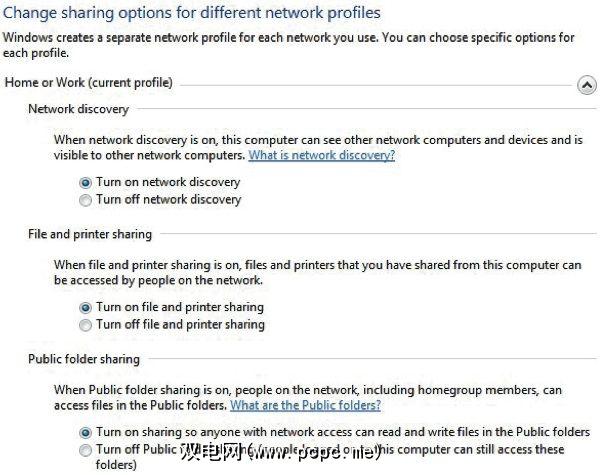
如果遇到问题,请确保在Windows PC上取消选择文件传输加密,因为这可能会引起麻烦。 。您可能还需要在Mac上输入Windows工作组名称,方法是进入“系统偏好设置",然后打开“网络"菜单。单击您当前打开的网络连接,然后单击右下角的“高级"按钮。选择“ WINS"选项卡,然后输入工作组名称。通常,这将解决网络连接问题。

请注意,尽管许多产品都与Windows和Mac兼容,但是在购买之前,您还应阅读制造商的规格以确认这一点。寻找允许同时连接Windows和Mac的产品。
如果您正在寻找二手NAS产品,我还建议您确认它们与当前版本的Windows和OS X兼容,因为某些较早的选件没有适当的支持。如果有可用的固件更新,则需要更新固件。
In Windows, the NAS will appear in the Network location in Windows Explorer. Under OS X, the NAS will appear in Finder as an individual entry. Connecting NAS is nearly plug-and-play, but you may need to set up a login/password for it, or perform an initial setup to configure a few settings. This is usually done via a web browser – instructions will be provided by the manufacturer. If you run in to a problem during setup, try posting on PCPC.me Answers, where other users might be familiar with the issue you’ve encountered.

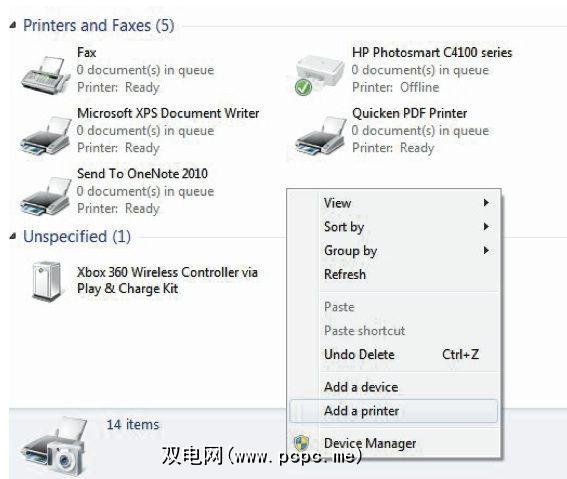
当然,也可以通过将标准打印机连接到连接到无线路由器的计算机来完成无线打印,然后打开打印机共享。如果您的打印机是通过Windows 7 PC连接的,则可以通过Mac在其上进行打印。为此,您需要在“系统偏好设置"中打开“打印和扫描"菜单,然后像以前一样单击“ +"。
在打开的窗口中,导航到Windows选项卡。将列出Mac检测到的所有Windows工作组。选择连接到打印机的PC所使用的工作组,然后通过其网络名称选择PC。最后,选择打印机,然后单击“添加"。您可能能够自动选择驱动程序,可能需要提供一个驱动程序,或者可能需要使用通用打印机驱动程序(该驱动程序并不总是能很好地工作,或者在
如果打印机已连接到Mac,并且您想通过PC进行打印,请先在Mac上打开“系统偏好设置",然后打开“共享"菜单。通过选中旁边的复选框来启用打印机共享,然后选中要共享的打印机的复选框,并确保将用户访问权限设置为“所有人"和“可以打印"。
现在,您需要下载Windows的Bonjour打印服务。使用向导安装软件,然后将其打开。共享打印机应出现在“共享打印机"列表中,此时您可以选择它并单击“下一步"以开始设置向导。
在所有这些步骤中,必须确保您的打印机是打开并根据需要通过Wi-Fi或以太网/ USB连接。确保Mac可以访问Windows工作组也很重要-有关更多信息,请参阅本章的“在Mac和PC之间通过网络共享文件"部分。如果您的打印机随附安装盘,则可以使用它来覆盖部分或全部这些步骤-由您选择。安装磁盘有时会更容易,但是有时它们还会尝试安装不必要的其他软件。
6。结论
Mac与PC争论已经进行了数十年,这是错误的二分法。长期以来,人们一直认为这是一个平台,或者这两个平台不能很好地结合在一起的想法只会增强这一点。当Apple的计算机使用PowerPC处理器而不是Intel的产品时,这是事实,但不再存在。
确实存在陷阱。软件兼容性仍然是一个未解决的问题,因为许多公司继续销售其软件的PC和Mac版本,即使在两个平台上它们几乎相同。如果仅仅是因为使用多个平台,则联网也可能会很痛苦。
但是,这样做也有很多好处。每个操作系统都有优点和缺点,并且每个都有自己的可用软件。通过拥有Windows PC,您可以使用大量软件来访问常见的操作系统。通过拥有Mac,您可以访问仅OS X的软件,例如iMovie,并享受面向多点触控的界面。
我认为,设备的最佳组合是一台Windows台式机和Mac笔记本电脑。我对此的意见是由操作系统本身形成的。 Windows的任务栏,以及Aero Snap之类的功能,并通过提供出色的多点触摸手势支持更好地利用有限的显示空间。
无论您选择什么,都不要局限于玩迷的规则
作者注意:本节中的图片均归Reece Ward所有。如果您愿意,可以购买衬衫!
像任何指南一样,本指南旨在全面介绍,但最终不可能在一个文档中涵盖该主题的各个方面。幸运的是,我们有一个完整的网站,致力于寻找巧妙的计算机使用方式,包括居住在同一家庭的PC和Mac。
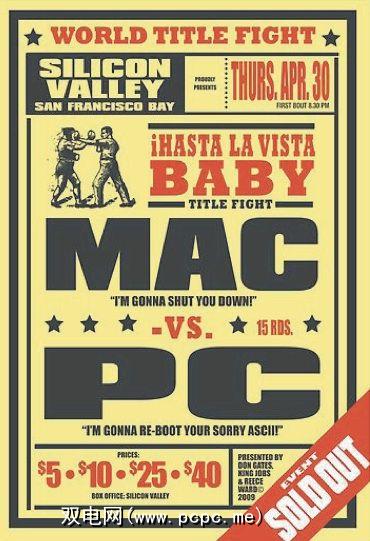
标签: Longform指南 虚拟化